Excel如何创建下拉列表选择输入
1、插入“新工作表”;如图:

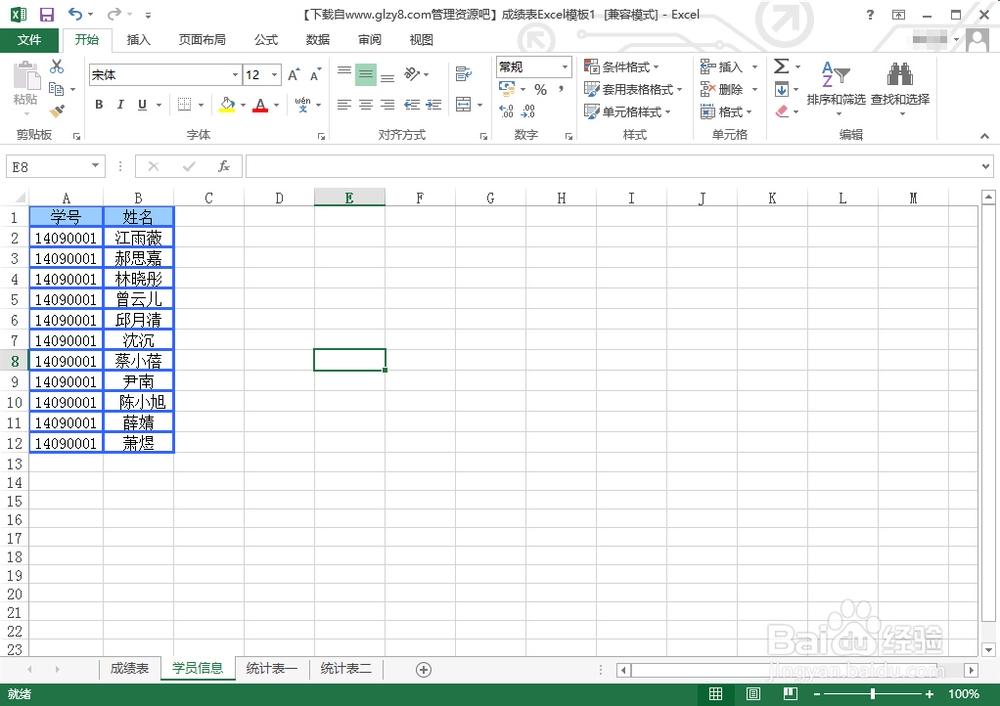
4、单击“数据”;如图:
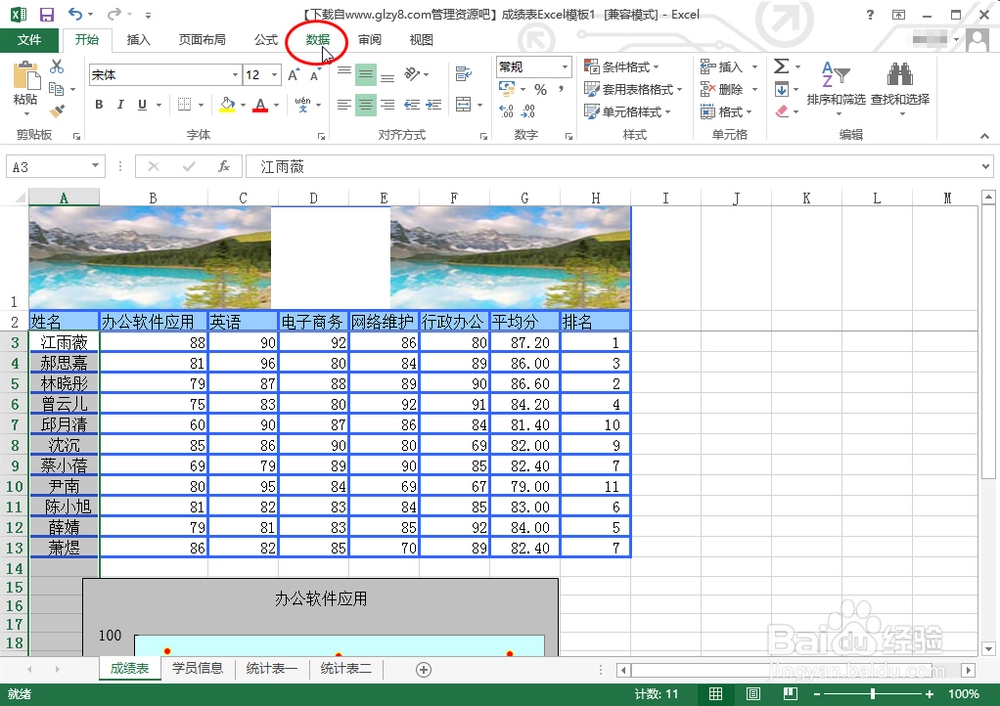
6、在“允许”项选择“序列”;如图:
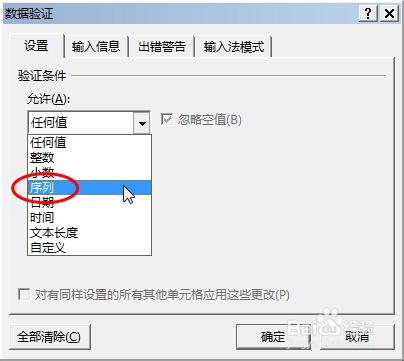
8、单击“来源”项右侧图标,选择数据来源;如图:
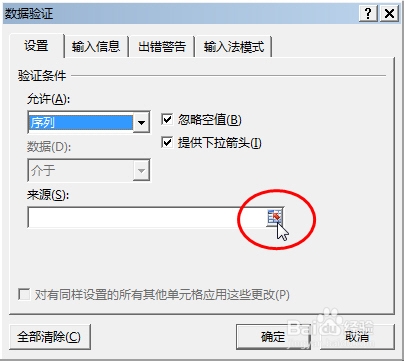
10、选中相应数据来源区域单元格;回车;如图:
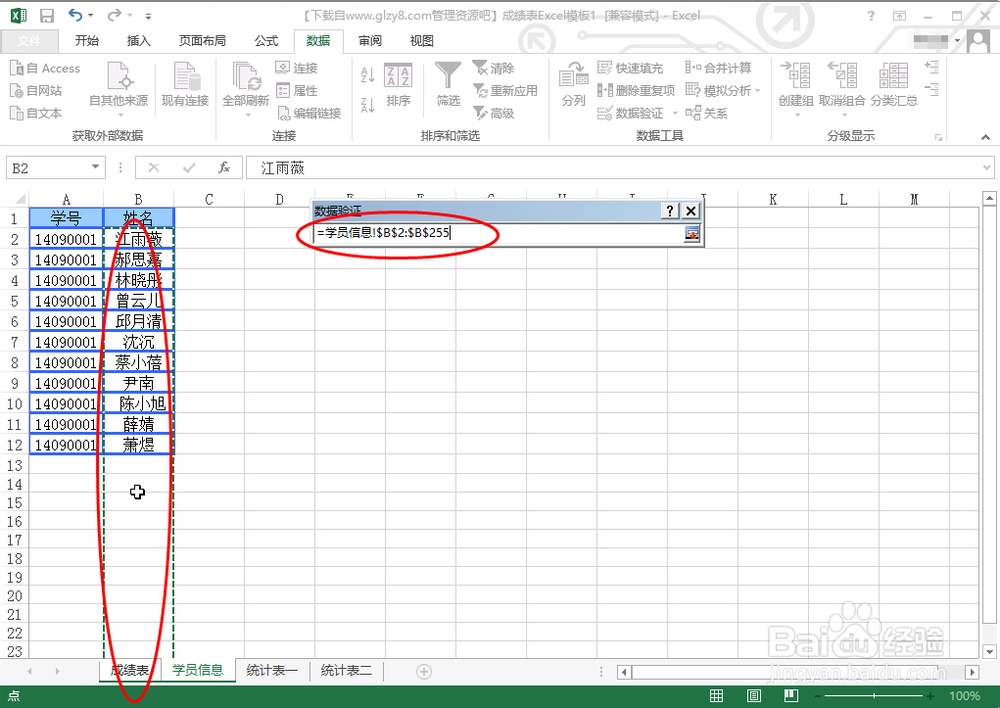
12、相应区域单元格即有下拉图标;如图:
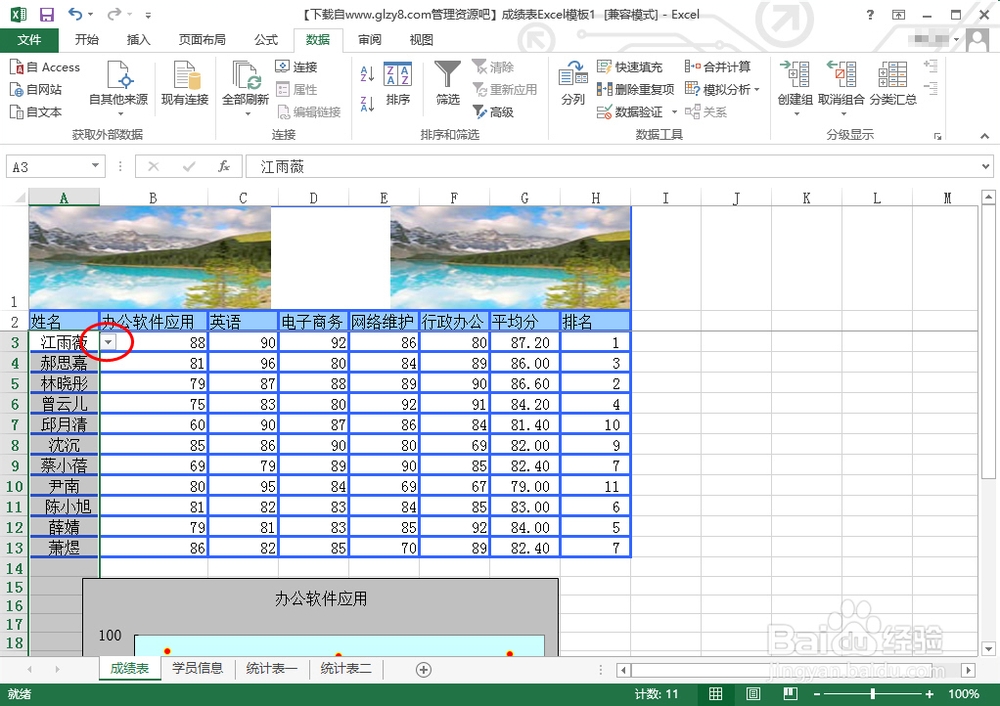
声明:本网站引用、摘录或转载内容仅供网站访问者交流或参考,不代表本站立场,如存在版权或非法内容,请联系站长删除,联系邮箱:site.kefu@qq.com。
阅读量:95
阅读量:91
阅读量:35
阅读量:57
阅读量:92